Kindle Fire a Snapchat znejú ako zápas vyrobený v nebi. Zariadenie Amazon má obrovský displej a veľké rozlíšenie. Aby toho nebolo málo, má aj fotoaparát s vysokým rozlíšením, ktorý dokáže zaobstarať skvelé zábery.
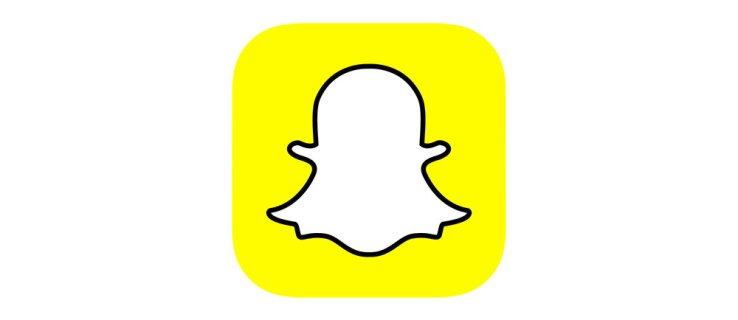
Keďže operačný systém Amazon Fire OS je len vetvou systému Android, Snapchat by mal na Kindle Fire fungovať hladko. Je tu však jeden problém – v obchode Amazon Appstore nie je žiadny Snapchat.
Ak naozaj chcete nainštalovať Snapchat na svoj Kindle Fire, existuje spôsob, ako to urobiť. Budete si ho však musieť stiahnuť mimo Appstore. Pokračujte v čítaní, aby ste zistili, ako na to.
Prvý krok: Povoľte inštaláciu neznámych aplikácií
Keďže si nemôžete stiahnuť Snapchat jednoduchým spôsobom, budete musieť aplikácie „načítať bokom“. Sideloading je inštalácia aplikácií na podporovanom zariadení bez použitia oficiálneho obchodu s aplikáciami.
V predvolenom nastavení vám Amazon neumožňuje inštalovať aplikácie tretích strán, takže toto bezpečnostné opatrenie budete musieť vypnúť manuálne. Tu je to, čo musíte urobiť:
- Potiahnutím nadol z hornej časti obrazovky otvorte panel rýchleho prístupu.
- Klepnite na ikonu nastavenie tlačidlo na pravej strane lišty.

- Ísť do Zariadenie (alebo Bezpečnosť v niektorých verziách)
- Nájsť Povoliť inštaláciu aplikácií z neznámych zdrojov možnosť.
- Zapnite možnosť (alebo klepnite na zapnuté tlačidlo vedľa neho)

To vám umožní nainštalovať väčšinu aplikácií podporovaných Androidom do vášho Fire OS, aj keď nie sú v obchode Amazon Appstore. Nasledujúca časť vysvetlí ako.
Druhý krok: Sideload Snapchat
Keď povolíte sťahovanie aplikácií z neznámych zdrojov, môžete vyhľadať a stiahnuť súbor Snapchat APK (inštalačný súbor pre systémy so systémom Android) z ľubovoľnej webovej stránky na internete.
Keďže je však k dispozícii nespočetné množstvo týchto webových stránok, mali by ste vždy skontrolovať, či sú webové stránky legitímne. V tomto článku bude ako príklad použitý testovaný web SideLoadKindleFire, ale pokojne si vyberte svoj vlastný.
Ak chcete načítať Snapchat, postupujte podľa týchto pokynov:
- Spustite prehliadač Silk na vašom Kindle Fire.
- Prejdite na spomínanú webovú stránku.
- Klepnite na ikonu Snapchat v hornej časti webovej stránky.
- Posúvajte sa nadol, kým nenájdete odkaz na stiahnutie. Je to pod Stiahnite si inštalačný súbor Snapchat oddiele.
- Klepnite na odkaz na stiahnutie.
- Stlačte tlačidlo Stiahnuť ▼ tlačidlo na nasledujúcej stránke.
- Stlačte tlačidlo OK keď sa zobrazí výzva na potvrdenie inštalácie.
Počkajte na dokončenie sťahovania a môžete pokračovať v inštalácii aplikácie.
Tretí krok: Nainštalujte aplikáciu a užívajte si
Ak ste urobili všetko správne, súbor APK by mal byť v priečinku na sťahovanie. Postupujte takto:
- Otvorte prehliadač Silk.
- Klepnite na ikonu Viac (tri vodorovné čiary) v ľavej hornej časti obrazovky.
- Choďte na K stiahnutiu Ponuka.
- Vyberte Snapchat APK zo zoznamu stiahnutí.
- Stlačte tlačidlo Inštalácia po výzve.
- Počkajte, kým sa aplikácia nainštaluje. Po dokončení procesu by ste mali dostať potvrdenie.
- Klepnite Otvorené ak chcete aplikáciu spustiť okamžite. V opačnom prípade stlačte hotový.
Keď aplikáciu otvoríte, mala by vyzerať rovnako ako na tablete alebo smartfóne so systémom Android. Ikona aplikácie sa zobrazí v ponuke aplikácie a môžete sa ihneď prihlásiť do svojho účtu. Odtiaľ môžete začať fotiť, posielať správy priateľom a používať aplikáciu ako zvyčajne.
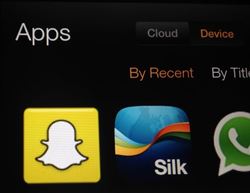
Nainštalujte Snapchat cez Obchod Google Play
Ak máte problémy so službou Snapchat po vykonaní vyššie uvedených krokov, nainštalujte si Obchod Google Play a potom si ho stiahnite/nainštalujte.
- Otvorte prehliadač Silk Browser a vyhľadajte a stiahnite/nainštalujte súbor APK rámca služieb Google, súbor APK služieb Google Play, súbor APK správcu účtu Google a súbor APK obchodu Google Play.
- Teraz otvorte novovytvorenú aplikáciu Obchod Google Play.
- Hľadať "Snapchat“ a potom ho nainštalujte.
- Otvorte Snapchat a užívajte si.
Stiahnutie aplikácie Snapchat cez Obchod Google Play by malo zmierniť všetky problémy, s ktorými sa môžete stretnúť.
Nie všetky zdroje sú dôveryhodné
Než sa pustíte do šialenstva pri sťahovaní, majte na pamäti, že nie všetky webové stránky a súbory APK sú bezpečné. Existuje veľa kyberzločincov, ktorí chcú zneužiť ochotu ľudí hľadať aplikácie mimo Appstore.
Veľa súborov APK môže obsahovať škodlivý softvér, ktorý môže spôsobiť rôzne stupne poškodenia. Môže napríklad spomaliť váš systém do bodu nepoužiteľného, odstrániť vaše súbory alebo dokonca ukradnúť vaše údaje. Ak nemáte primeraný ochranný softvér, počítačoví zločinci môžu použiť vašu identitu na nezákonné aktivity.
Najlepší spôsob, ako pristupovať k sideloadingu, je mať vždy nainštalovaný antivírusový softvér. Týmto spôsobom budete môcť zabrániť votrelcom, ak sa niekedy môžu vyhnúť detekcii.
Sideload alebo Wait
Sideloading je skvelý spôsob, ako do Kindle Fire pridať aplikácie a hry, ktoré sú inak nedostupné. Mnoho používateľov si na tomto zariadení načítava hry, ako je Clash of Clans alebo používa Instagram.
Na druhej strane sa pomaly začali objavovať niektoré aplikácie pre Android, ktoré boli predtým v Appstore nedostupné. S novými aplikáciami, ktoré prichádzajú každý deň, môže Snapchat dokonca prísť do Appstore skôr ako neskôr.
Ktoré aplikácie by ste nahrali na svoj Kindle Fire? Poznáte spoľahlivé stránky, z ktorých si môžete stiahnuť ich APK? Podeľte sa o ne v sekcii komentárov nižšie.

